Tại sao wifi yếu? Cách để khắc phục những vấn đề thường gặp của wifi
21/11/2021 768
Thiết bị thông minh và máy tính của bạn dù đã bắt wifi đầy vạch nhưng tốc độ tải dữ liệu vẫn vô cùng chậm? Tại sao wifi yếu? Tại sao wifi từ chối quyền truy cập của người dùng? Bạn thắc mắc không biết làm thế nào để khắc phục những vấn đề này? Trong bài viết dưới đây, thongtinkythuat.com sẽ giúp bạn những cách để giải quyết vấn đề thường gặp phải trong cuộc sống một cách đầy đủ và chi tiết nhất!
Tại sao wifi yếu, truy cập chậm?
Tại sao wifi yếu, truy cập chậm? Nguyên nhân dễ hiểu nhất là vì trong không gian sống của bạn có quá nhiều thiết bị thông minh như điện thoại, laptop, camera giám sát hay tivi đang truy cập cùng một lúc. Việc kết nối quá nhiều này sẽ dẫn đến việc truyền dữ liệu của wifi chậm hơn so với trước. Vấn đề này xảy ra cũng có thể là do bộ định tuyến quá cũ và chưa được thiết kế quy mô rộng hơn.
Bên cạnh thiết bị thì việc có quá nhiều người dùng cũng dẫn đến vấn đề wifi bị yếu và truy cập chậm. Điều này thường diễn ra ở những nơi đông người như quán cà phê, dịch vụ, doanh nghiệp và ngay trong chính gia đình có nhiều thành viên kết nối từ máy tính cho đến điện thoại di động. Bạn có thể cài đặt lại bộ định tuyến (Router) ở phần chất lượng kết nối (Quality of Service) để khắc phục.

Tại sao wifi yếu, truy cập chậm?
Thêm vào đó, vị trí người dùng đặt bộ định tuyến (Router) cũng đưa ra câu trả lời cho thắc mắc tại sao wifi yếu, truy cập chậm. Router thường phát ra cả 2 loại tín hiệu với tần số đã được nhà mạng cài đặt là 2.4 GHz và 5 GHz. Với 2.4 GHz, tuy kết nối chậm hơn nhưng có thể đi xuyên qua các vật cản còn 5 GHz thì không thể làm điều đó. Vì thế, đây chính là lý do vì sao tốc độ wifi lại trở nên yếu dần khi chỉ đạt ở 2.4 GHz.
Dây cáp mạng đã cũ và lỗi thời chính là nguyên nhân trong số các vấn đề về tốc độ wifi bị chậm. Hãy kiểm tra lại các dây cáp mạng đang truy cập ở máy tính của bạn. Tính đến thời điểm hiện tại, chỉ có 4 loại cáp được sử dụng phổ biến là cáp mạng Cat 5, Cat5E, Cat 6 và Cat 6A mà thôi. Vì thế hãy kiểm tra lại cáp mạng của bạn ngay nhé!
Bộ mở rộng wifi (Repeater Wifi) hay sóng wifi bị nhiễu cũng là nguyên nhân gây cho wifi bị yếu vì thế bạn nên hạn chế và khắc phục ngay lập tức. Thêm vào đó, kết nối ISP (Nhà cung cấp dịch vụ Internet) của hệ thống phân giải tên miền (Server DNS) chạy chậm đã tác động đến thành phần có trong wifi hoặc gây ra xung đột giữa các Router từ đó khiến tốc độ vận hành bị chậm đi rất nhiều.
Tại sao wifi từ chối quyền truy cập?
Chắc chắn ai trong chúng ta cũng đều phải đặt ra câu hỏi “Tại sao wifi từ chối quyền truy cập?” khi đang ở những nơi công cộng như quán trà sữa, ga tàu, trạm dừng xe buýt,.. Mặc dù trên màn hình của thiết bị thông minh vẫn hiển thị mạng nhưng khi nhấn chọn để kết nối thì nhận được thông báo, không thể truy cập. Dưới đây sẽ là một số nguyên nhân dẫn đến tình trạng trên để bạn có thể tham khảo.

Wifi gặp vấn đề sau khi nâng cấp lên Rom cook
Việc hệ thống cài đặt ngày giờ không chính xác chính là một trong những nguyên nhân cơ bản nhất khiến cho wifi mắc lỗi kết nối bị giới hạn. Để khắc phục tình trạng này, người dùng hãy kiểm tra lại thông tin, nếu chưa chuẩn với thực tế thì tiến hành vào mục Cài đặt và tiến hành điều chỉnh lại ngày giờ trên thiết bị điện thoại của mình.
Wifi gặp vấn đề sau khi nâng cấp lên Rom cook. Đối với một số máy cũ có hệ điều hành chính như Android hay iOS thì đây là vấn đề thường mà người dùng vẫn thường gặp phải. Việc nâng cấp Rom cook vẫn được diễn ra ở các dòng máy cũ có cấu hình thấp, điều này sẽ dẫn đến trường hợp thiết bị thông minh của bạn không thể truy cập được wifi hay có thể gặp phải lỗi mất sóng hoặc tốc độ wifi yếu và chậm.
Bên cạnh đó, điện thoại người dùng luôn để chế độ cài đặt mặc định chính sách tiết kiệm pin của wifi (Wifi Sleep Policy). Mỗi khi thiết bị thông minh của bạn rơi vào trạng thái tắt hoặc ngủ tạm thời thì việc ngắt kết nối wifi cũng sẽ diễn ra, cứ mỗi lần như thế, tốc độ vận hành sẽ yếu dần đi và wifi sẽ từ chối quyền truy cập mỗi khi được bật lên.
Tại sao wifi từ chối quyền truy cập? Nguyên nhân có thể là do đường truyền mạng của nhà cung cấp dịch vụ, bộ định tuyến wifi hoặc từ bộ phát wifi. Thiết bị của bạn bị nhiễm virus vì dùng các phần mềm giả mạo IP hoặc VPN để đổi các địa chỉ IP khiến máy hiểu nhầm đó là lỗi, từ đó dẫn tín hiệu đến wifi để từ chối quyền truy cập.
Xem thêm:
- Làm sao để biết wifi có bao nhiêu người dùng và cách khắc phục
- Wifi là gì? Những thông tin liên quan đến hệ thống mạng wifi
Cách khắc phục các lỗi thường gặp khi dùng wifi
Hiện nay, các vấn đề xoay quanh wifi diễn ra rất thường xuyên trong cuộc sống hiện đại. Có rất nhiều cách để khắc phục các lỗi thường gặp khi dùng wifi nhưng trong bài viết này, thongtinkythuat.com sẽ đề xuất cho bạn những phương pháp phổ biến, nhanh chóng và đem lại hiệu quả cao nhất!
Khởi động lại (Reboot) bộ định tuyến (Router) của bạn
Đây chính là một trong những bước giúp bạn khắc phục được sự cố wifi đơn giản nhất mà không cần sự can thiệp của chuyên viên kỹ thuật. Cách này được dùng khá phổ biến vì tâm lý của người dùng luôn cho rằng, khởi động lại sẽ xóa bỏ mọi lỗi cũ trước đó. Điện thoại của bạn bị lỗi? Khởi động lại. Máy tính của bạn bị lỗi? Khởi động lại.

Việc khởi động này có thể khắc phục sự cố với hiệu quả lên đến 75%
Việc khởi động này có thể khắc phục sự cố với hiệu quả lên đến 75% cho các vấn đề về mạng và Internet. Đồng thời, với thao tác này, bạn cũng có thể chỉnh sửa được các lỗi liên quan đến phần cứng mạng mà trong đó tiêu biểu chính là bộ định tuyến (Router) và modem.
Bước 1: Rút dây cắm của bộ định tuyến và modem đang kết nối với wifi.
Bước 2: Chờ trong khoảng từ 30 giây đến 1 phút tiếp theo.
Bước 3: Tiến hành cắm lại modem. Lưu ý: Không cắm bộ định tuyến.
Bước 4: Tiếp tục chờ từ 1 – 2 phút.
Bước 5: Bây giờ mới thực hiện thao tác cắm lại bộ định tuyến.
Bước 6: Chờ khoảng 1 phút.
Bước 7: Bộ định tuyến và modem đã được khởi chạy lại như bình thường.
Kiểm tra và đo tốc độ mạng
Hiện nay, với sự phát triển của công nghệ kỹ thuật số, người dùng có thể thuận tiên hơn trong việc khắc phục các sự cố liên quan đến thắc mắc tại sao wifi yếu. Bạn có thể tham khảo qua các phần mềm kiểm tra và đo tốc độ mạng có thể dùng được trên thiết bị thông minh và thiết bị thông minh với hai hệ điều hành Android và iOS như SpeedTest, Fast, Command Prompt,…
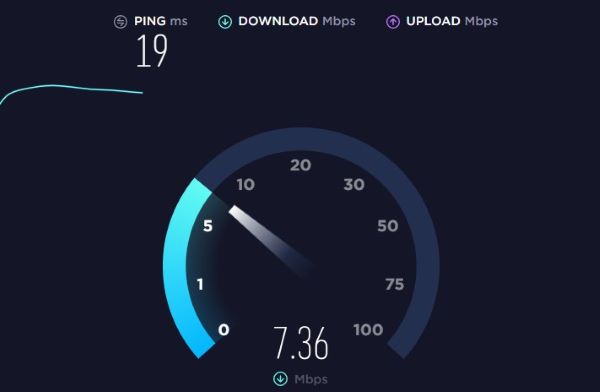
Kiểm tra tốc độ mạng thông qua ba yếu tố
Kết quả cho việc kiểm tra và đo tốc độ mạng được diễn ra được căn cứ vào 3 yếu tố, trong đó gồm tốc độ download, tốc độ upload và tốc độ Ping. Các phần mềm này sẽ thường xuyên cập nhật thông tin hoạt động của wifi, điều này sẽ giúp người dùng khắc phục nhanh chóng những vấn đề liên quan đến tốc độ mạng, truy cập chậm. Ở bất cứ phần mềm nào cũng sẽ hiển thị đầy đủ 3 thông số này cho chúng ta.
- Tốc độ tải xuống (Download): Đây là tốc độ tải và truyền tín hiệu mạng về thiết bị của bạn bằng hệ thống mạng Internet vận hành nhờ vào wifi. Tốc độ tải xuống thường được tính bằng Mbps.
- Tốc độ tải lên (Upload): Đây là tốc độ tải và truyền tín hiệu mạng từ thiết bị của bạn lên lại cho máy tính bằng hệ thống Internet được vận hành nhờ vào mạng wifi. Tính đến thời điểm hiện, tốc độ tải lên được cài đặt những tính năng hiện đại nên vận hành không kém cạnh so với tốc độ tải xuống.
- Tốc độ Ping: Công cụ hữu ích của mạng máy tính bằng giao thức TCP/IP để kiểm tra xem việc kết nối đến máy chủ cụ thể nào đó. Tốc độ Ping càng thấp thì tốc độ chạy Wifi càng mạnh.
Thiết lập lại địa chỉ IP tĩnh
Bạn có bao giờ thắc mắc tại sao wifi yếu? Tại sao wifi có dấu chấm than? Đây là một trong những sự cố thường gặp nhất trong quá trình người dùng sử dụng wifi. Nguyên nhân gây ra sự cố này có thể do quá nhiều người truy cập cùng một lúc vào wifi, modem quá nóng hoặc máy tính đã bị nhiễm virus. Trong vô số cách thì việc thiết lập lại địa chỉ IP tĩnh là thao tác dễ thực hiện mà đem đến hiệu quả cao nhất.

Tại sao wifi có dấu chấm than?
Bước 1: Nhấp chuột phải vào biểu tượng Windows cuối màn hình góc bên trái.
Bước 2: Tuỳ vào cấu hình từng máy, nhấp vào Open Network And Sharing Center hoặc Open Network & Internet Settings.
Bước 3: Chọn Change adapter settings hoặc Change adapter Options.
Bước 4: Đưa chuột phải nhấp vào Wifi -> Properties.
Bước 5: Nhấp vào mục Internet Protocol Version 4 (TCP/IPv4) -> Use the following IP address để tiến hành thiết lập lại IP tĩnh như sau:
- IP Address: 192.168.1.X (X nằm trong khoảng từ 2 đến 254 tuỳ vào mỗi người lựa chọn).
- Subnet mask: Nhấp đúp chuột vào hệ thống sẽ tự động điền.
- Default gateway: Điền dãy số 192.168.1.1
Bước 7: Nhấp vào Use the following DNS server addresses và tiến hành thiết lập như sau:
- 8.8.8.8 đối với Preferred DNS server.
- 8.8.4.4 đối với Alternate DNS server.
Lưu ý: Đây là DNS do Google cung cấp, nếu không truy cập được vào mạng xã hội như Facebook, Instagram hay Youtube thì bạn nên thiết lập như trên.
Bước 8: Nhấp OK để hoàn thành thao tác thiết lập lại IP tĩnh.
Khởi động lại điện thoại
Đây là cách dễ nhất để bạn có thể giải đáp cho mình vấn đề tạo sao wifi từ chối quyền truy cập. Bạn chỉ cần tắt nguồn máy điện thoại để khắc phục nhanh chóng sự cố này mà không cần phải thực hiện thêm các thao tác hay biện pháp phức tạp khác. Việc tắt nguồn và khởi động lại sẽ làm cho máy vận hành mượt mà hơn trước rất nhiều.
Xóa Cookies
Tại sao wifi chập chờn? Đó có thể là do trùng kênh sóng, hết băng thông, bộ định tuyến (Router) bị lỗi đường truyền của nhà cung cấp dịch vụ mạng và trong đó không thể thiếu nguyên nhân từ bộ nhớ lưu trữ đã bị đầy. Sau đây là cách để bạn khắc phục được sự cố trên một cách dễ dàng nhất.
Bước 1: Nhấp vào Tools chọn Safety.
Bước 2: Tiếp tục chọn Delete browsing history -> Cookies -> Delete.
Bước 3: Nhấn Close để hoàn thành thao tác.
Bài viết trên đã giải đáp cho bạn những thắc mắc xoay xung quanh vấn đề tại sao wifi yếu, tại sao wifi từ chối quyền truy cập và tại sao wifi có dấu chấm than cùng như những bước để khắc phục lỗi wifi thường gặp trong cuộc sống hàng ngày. Hãy tham khảo xem wifi nhà dùng đang gặp phải vấn đề gì để có thể giải quyết ngay nhé!



















